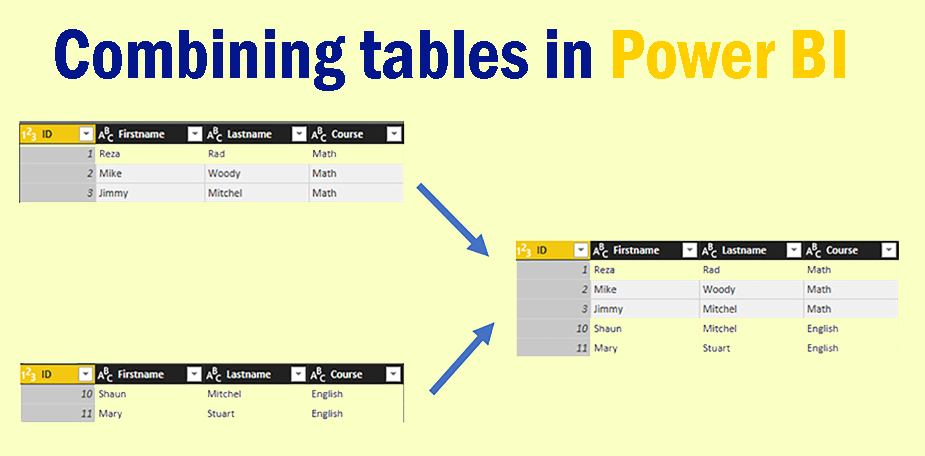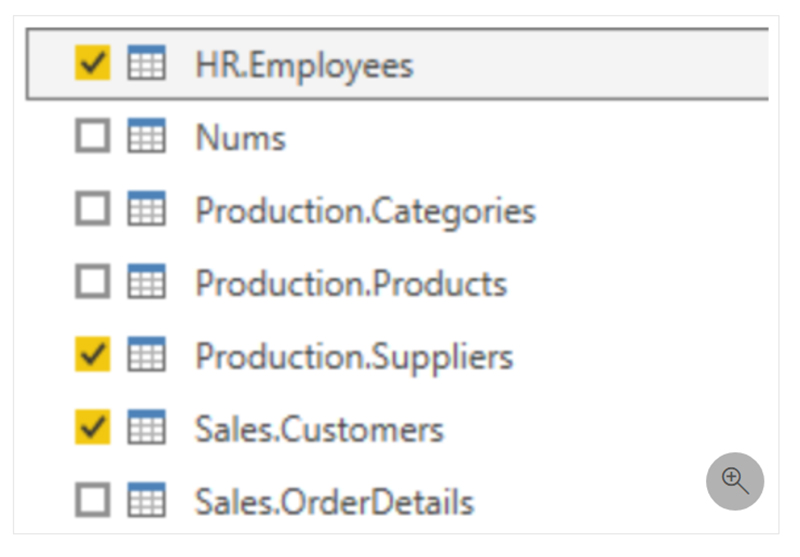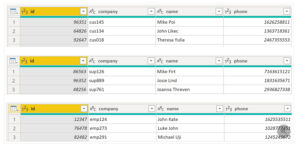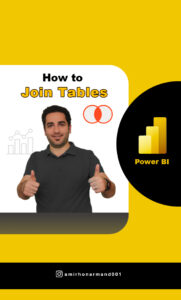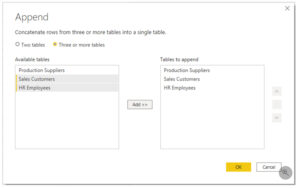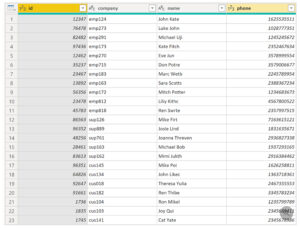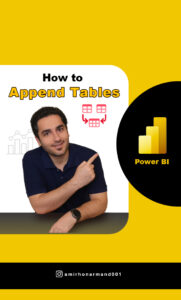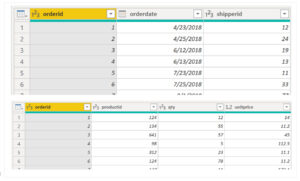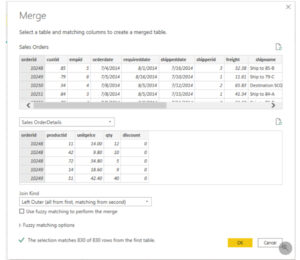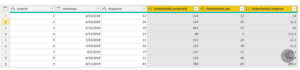ترکیب چندین جدول در یک جدول Power BI
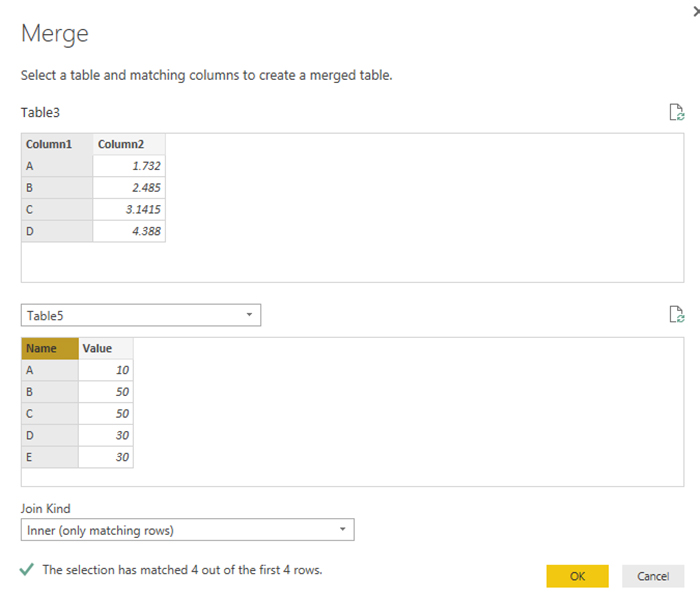
فهرست مطالب
Toggleترکیب چندین جدول در یک جدول Power BI
توانایی ترکیب پرس و جوها بسیار قدرتمند است زیرا به شما امکان می دهد جداول یا پرس و جوهای مختلف را با هم ضمیمه یا ادغام کنید. در شرایط زیر می توانید جداول را در یک جدول واحد ترکیب کنید
جداول بسیار زیادی وجود دارد و حرکت در یک مدل داده بسیار پیچیده را دشوار می کند. چندین جدول نقش مشابهی دارند.
یک جدول فقط یک یا دو ستون دارد که می تواند در جداول مختلف قرار گیرد.
شما می خواهید از چندین ستون از جداول مختلف در یک ستون سفارشی استفاده کنید. شما می توانید جداول را به دو روش مختلف ترکیب کنید: ادغام و الحاق.
فرض کنید در حال تهیه گزارشات Power BI برای تیم های فروش و منابع انسانی هستید.
آنها از شما خواسته اند که یک گزارش اطلاعات تماس ایجاد کنید که حاوی اطلاعات تماس و موقعیت هر کارمند ، تأمین کننده و مشتری باشد.
داده ها در جداول HR.Pmpleyees ، Production.Suppliers و Sales.Customers موجود است ، همانطور که در تصویر زیر نشان داده شده است.
با این حال ، این داده ها از جداول متعددی به دست می آید ، بنابراین معضل این است که چگونه می توانید داده ها را در این جداول متعدد ادغام کرده و یک جدول منبع حقیقت ایجاد کنید تا از آن گزارش تهیه کنید.
قابلیت ذاتی Power BI به شما امکان می دهد پرس و جوها را در یک جدول ترکیب کرده و ادغام کنید.
درخواست ها را ضمیمه کنید
وقتی پرس و جوها را اضافه می کنید ، ردیف داده ها را به جدول یا پرس و جو دیگری اضافه می کنید. به عنوان مثال ، می توانید دو جدول داشته باشید .
یکی با 300 ردیف و دیگری با 100 ردیف ، و وقتی پرس و جوها را اضافه کنید ، 400 ردیف به دست خواهید آورد.
وقتی پرس و جوها را ادغام می کنید ، ستون های یک جدول (یا پرس و جو) را به جدول دیگر اضافه می کنید. برای ادغام دو جدول ، باید ستونی داشته باشید که کلید بین دو جدول باشد.
برای سناریوی که قبلاً ذکر شد ، جدول HR.Employees را با جداول Production.Suppliers and Sales.Comomers اضافه می کنید تا یک لیست اصلی اطلاعات تماس داشته باشید.
آنجا که می خواهید یک جدول ایجاد کنید که دارای تمام اطلاعات تماس برای کارکنان ، تأمین کنندگان و مشتریان باشد ، هنگامی که پرس و جوها را ترکیب می کنید .
ستون های مربوطه که در جدول ترکیبی خود نیاز دارید باید در جداول داده اصلی خود یکسان باشد تا یک جدول تلفیقی مشاهده شود.
قبل از شروع ترکیب درخواست ها ، می توانید ستون های اضافی را که برای این کار به آنها نیاز ندارید از جداول خود حذف کنید. برای تکمیل این کار ، هر جدول را قالب بندی کنید تا فقط چهار ستون با اطلاعات مربوط به آن داشته باشید و نام آنها را تغییر دهید.
تا همه آنها دارای سر ستون های یکسانی باشند: شناسه ، شرکت ، نام و تلفن. تصاویر زیر تکه هایی از جداول فروش مجدد است. جداول مشتریان ، تولید ، تأمین کنندگان و منابع انسانی.
لایسنس پاور بی آی
برای مشاهده ویدیوی آموزشی Join Tables in Power BI در یوتیوب لینک زیر را کلیک کنید ⇓
⇐ ⇐ How to Join Tables in Power BI
پس از اتمام قالب بندی مجدد ، می توانید پرس و جوها را ترکیب کنید. در برگه صفحه اصلی در نوار ویرایشگر پرس و جو ، لیست کشویی را برای افزودن پرس و جوها انتخاب کنید.
شما می توانید Append Queries as New را انتخاب کنید ، بدین معنی که خروجی الحاق به یک پرس و جو یا جدول جدید منجر می شود ، یا می توانید Append Queries را انتخاب کنید ، که سطرهای یک جدول موجود را به جدول دیگر اضافه می کند.
وظیفه بعدی شما ایجاد یک جدول اصلی جدید است ، بنابراین باید Append Queries as New را انتخاب کنید. این انتخاب شما را به پنجره ای می رساند .
می توانید جداول مورد نظر را از جداول موجود به جداول به ضمیمه اضافه کنید ، همانطور که در تصویر زیر نشان داده شده است.
پس از افزودن جداول مورد نظر برای افزودن ، OK را انتخاب کنید. همانطور که در تصویر زیر نشان داده شده است ، به یک پرس و جو جدید هدایت می شوید که شامل همه سطرهای هر سه جدول شما است.
شما در حال حاضر موفق به ایجاد یک جدول اصلی شده اید که حاوی اطلاعات مربوط به کارکنان ، تامین کنندگان و مشتریان است. می توانید از Power Query Editor خارج شده و هر عنصر گزارش را در اطراف این جدول اصلی ایجاد کنید.
با این حال ، اگر می خواهید جداول را به جای افزودن داده ها از یک جدول به جدول دیگر ادغام کنید ، روند متفاوت خواهد بود.
برای مشاهده ویدیوی آموزشی Append Tables in Power BI در یوتیوب لینک زیر را کلیک کنید ⇓
⇐ ⇐ How to Append Tables in Power BI
ادغام درخواستها
هنگامی که پرس و جوها را ادغام می کنید ، داده ها را از جداول متعدد بر اساس ستونی که بین جداول مشترک است به یک جدول ترکیب می کنید.
این فرایند مشابه بند JOIN در SQL است.
سناریویی را در نظر بگیرید که در آن تیم فروش اکنون از شما می خواهد سفارشات و جزئیات مربوط به آنها (که در حال حاضر در دو جدول موجود است) را در یک جدول واحد ادغام کنید.
می توانید این کار را با ادغام دو جدول Orders و OrderDetails انجام دهید ، همانطور که در تصویر زیر نشان داده شده است. ستونی که بین این دو جدول به اشتراک گذاشته شده است OrderID است.
در نوار Power Query Editor به صفحه اصلی بروید و منوی کشویی Merge Queries را انتخاب کنید ، در آنجا می توانید Merge Queries as New را انتخاب کنید.
این انتخاب پنجره جدیدی باز می کند ، جایی که می توانید جداول مورد نظر خود را از لیست کشویی انتخاب کنید و سپس ستونی را که بین جداول مطابقت دارد انتخاب کنید ، که در این حالت مرتب است.
همچنین می توانید نحوه اتصال دو جدول به یکدیگر را انتخاب کنید ، فرایندی که مشابه دستورات JOIN در SQL است. این گزینه های پیوستن عبارتند از:
- Left Outer- همه سطرهای جدول اول و فقط سطرهای منطبق از جدول دوم را نمایش می دهد.
- Full Outer – همه سطرهای هر دو جدول را نمایش می دهد.
- Inner – ردیف های منطبق بین دو جدول را نمایش می دهد.
برای این سناریو ، شما استفاده از پیوند بیرونی چپ را انتخاب می کنید. OK را انتخاب کنید ، که شما را به یک پنجره جدید هدایت می کند که در آن می توانید پرس و جو ادغام شده خود را مشاهده کنید.
اکنون ، می توانید دو پرس و جو یا جدول را به روش های مختلف ادغام کنید تا بتوانید داده های خود را به مناسب ترین شکل برای نیازهای تجاری خود مشاهده کنید.
دوره آموزشی هوش تجاری با Power BI »کلیک کنید« یک برنامه جامع است که بر توسعه مهارت در تجزیه و تحلیل دادهها، تجسم و گزارش سازی و گزارش دهی و دشبوردسازی با استفاده از ابزار Power BI تمرکز دارد.
سپاسگذاریم از وقتی که برای خواندن این مقاله گذاشتید
.
برای خرید لایسنس پاور بی آی کلیک کنید.
.
برای مشاهده ویدیوهای آموزشی داده کاوی و هوش تجاری ما را در شبکه های اجتماعی دنبال کنید
Youtube Chanel :VISTA Data Mining
Aparat Chanel: VISTA Data Mining
Instagram Chanel: VISTA Data Mining
Telegram Chanel: VISTA Data Mining
Linkedin Chanel: VISTA Company